Med et par rød-blå 3D briller, et digitalt kamera, og noen bildebehandlingsprogram, du kan også lage dine helt egne tredimensjonale fotografier, eller anaglyphs. Her ser du hvordan du kommer i gang.
Trinn
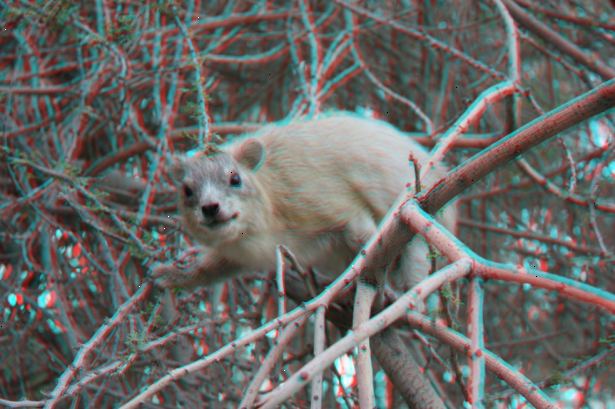
Photoshop-metoden
- 1Finn et emne. Hvis du ikke kan ta to bilder på en gang (si, med en stereo-kamera, eller med to like kameraer), så sørg for at motivet har nesten ingen bevegelse mellom skuddene. Scener som har mye dybde og som er fotografert uten uskarphet i forgrunnen og bakgrunnen gjør de beste 3D-bilder.
- 2Ta to bilder av samme scene, beveger kameraet minst to inches horisontalt. Det er ikke avgjørende at du gjør grensene samsvarer nøyaktig, men det er kritisk for mange skudd som begge bildene er nær helt horisontalt. Det ville være en god ide å bruke et stativ med et nivå.
- Navngi filene dine "riktige" og "venstre" for enkel utmerkelse.
- 3Åpne bildene separat i photoshop.
- 4Velg riktig bilde ved å klikke på Velg fanen på toppen og klikke alt, eller ved å bruke ctrl-en.
- 5Kopier det riktige bildet. Etter at du har valgt riktig bilde, kan du kopiere den enten ved å klikke på Rediger-fanen på toppen og klikke Kopier, eller ved å bruke CTRL-C.
- 6Åpne det venstre bildet. Du kan lukke ut det rette bildet ved å klikke på de mindre, grå X i øvre høyre hjørne (men ikke den store røde X).
- 7Lim inn riktig bilde på det venstre bildet. Klikk Rediger øverst og deretter Lim inn, eller bruk CTRL-V.
- 8Kjenn dine lag. Nå som du har limt det rette bildet på toppen av det venstre bildet, inneholder det venstre bildet lag, som du kan se på din høyre verktøylinje under lag-fanen. Bildet til høyre er Layer 1, venstre bilde er fortsatt oppført som bakgrunn.
- 9Dobbeltklikk lag en for å få opp lag stil boks.
- 10Under avansert blanding og kanaler, fjerner du merket R. Dette vil holde alle de røde i bildet til høyre ublandet. Klikk på OK. Du vil merke rød-cyan slag på bildet nå.
- 11Dobbeltklikk bakgrunn. Du kommer til å gjøre dette til Layer 0. Bare klikk OK på boksen som kommer opp.
- 12Grab farten verktøyet. Dette bør være den øverste pilen på verktøylinjen din på venstre side.
- 13Velg et samlingspunkt. Hvor du plasserer navet vil påvirke hvordan bildet ser 3D. Å ha en slags "bakover og forover" dybde, velg en som er omtrent på midten - ikke så langt i bakgrunnen, men ikke direkte i forgrunnen, heller.
- 14Ved hjelp av farten til å dra den røde delen av navet over til teller en del i det andre bildet. Din fokuspunkt bør ikke ha noen sprø rød eller cyan slag direkte rundt det.
- 15Beskjære av leftovers. Grip beskjære verktøyet og velge den delen av bildet som inneholder både farger. Utelukke stripe av lys rød eller cyan rundt grensen at du genereres når du matchet opp knutepunkter.
- 16Lagre filen.
- 17Vise bildet med 3d briller, holde den røde linse over venstre øye. Du bør være i stand til å vise bildet på datamaskinen eller på et trykt ark.
Gratis 3D Photo Maker
- 1Last ned en gratis 3d bilde maker online.
- 2Velg inngangsbildene. Du må ta to bilder av en fortsatt satt objekt tatt med en liten horisontal skift. Vanligvis vil avstanden må være omtrent 2 til 3 inches for å skape den riktige virkning.
- Eksklusiv funksjon: Du kan lage en 3D-bilde av en kildebildefilen. Bare sjekk "Bruk enkelt bilde" boksen.
- 3Velg output plassering. Gi navn til ny fil.
- 4Velg sant anaglyph på drop-menyen.
- 5Klikk på Lag 3D-knappen.
Tips
- Å ha en stereo-kamera, eller to identiske kameraer, for å ta to bilder side ved side gir deg mye mer fleksibilitet, fordi du får full farge resultater, og du kan ta gjenstander i bevegelse, selv de går veldig fort.
- Du bør helst flytte kameraet 2 cm for hver 1 m til motivet for best effekt. For eksempel, hvis motivet er tre meter unna, flytte kameraet 6 cm for neste opptak.
Advarsler
- Mens å øke avstanden mellom de to bildene kan være mer dramatisk, kan stereo-effekt blir urealistisk.
Ting du trenger
- Digitalkamera
- Datamaskin med bildebehandlingsprogram, som The GIMP, Adobe Photoshop, Jasc Paint Shop Pro, Photobie, eller Paint.net
- Tripod (valgfritt, men anbefales)
